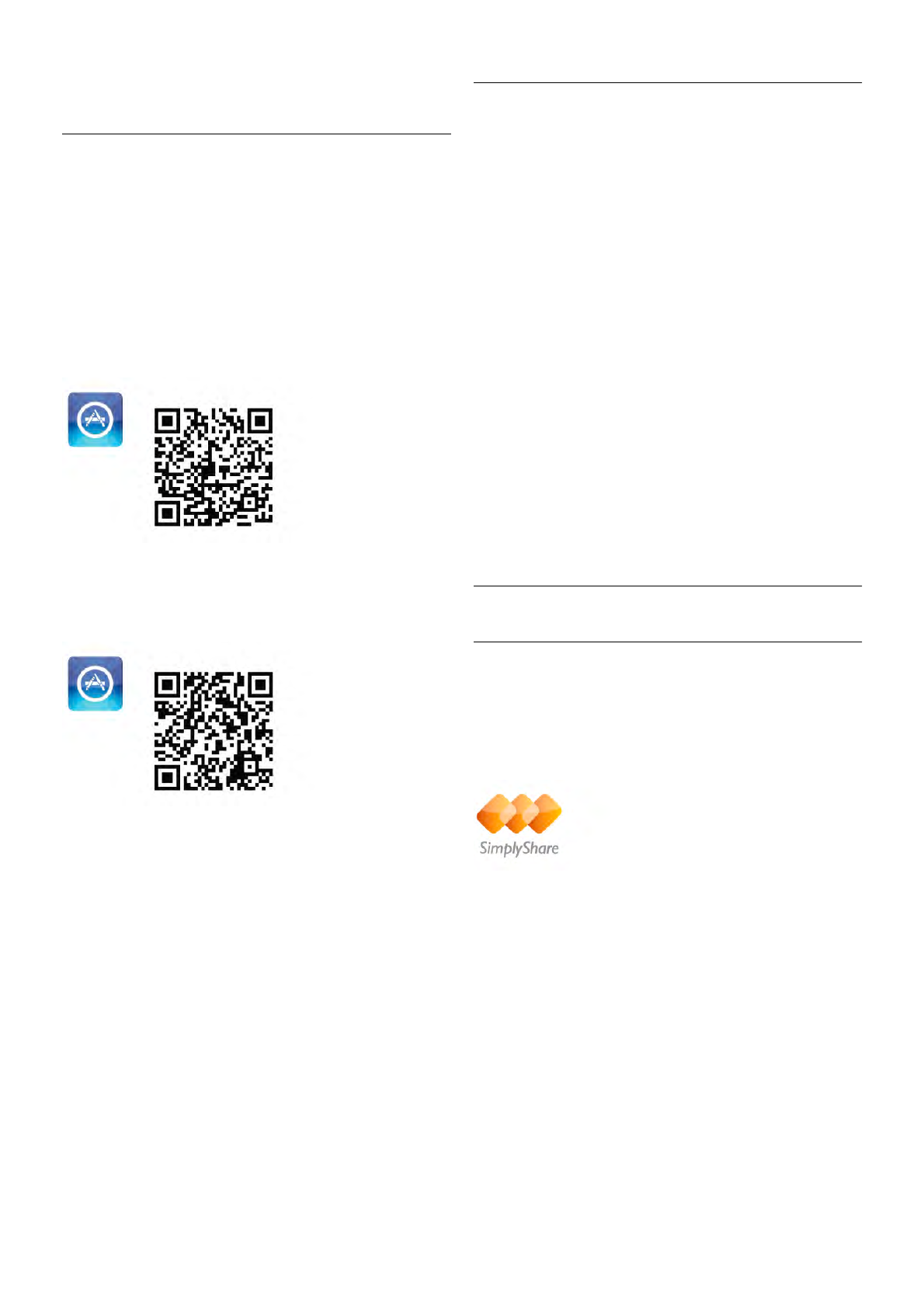4 - Appuyez sur b, à plusieurs reprises si nécessaire, pour
fermer le menu.
Téléchargement de l'application
Pour télécharger l'application MyRemote sur votre smartphone
ou tablette, vous pouvez utiliser les codes QR de cette page.
Sélectionnez le système d'exploitation (ou le type d'appareil)
dont vous avez besoin et utilisez votre lecteur de codes QR
pour accéder directement à la page de téléchargement.
iPhone d'Apple
Pour télécharger l'application sur votre iPhone, rendez-vous
dans l'App Store d'Apple et recherchez l'application Philips
MyRemote.
iPad d'Apple
Pour télécharger l'application sur votre iPad, rendez-vous dans
l'App Store d'Apple et recherchez l'application Philips
MyRemote HD.
Google Play
Pour télécharger l'application sur votre appareil Android,
rendez-vous sur Google Play et recherchez l'application Philips
MyRemote.
Menu de l'application
Depuis le menu de l'application MyRemote, vous pouvez
lancer les différentes fonctions de l'application MyRemote. Il
suffit d'appuyer sur une fonction pour l'ouvrir.
Pour revenir au menu de l'application, appuyez sur le bouton
de celui-ci en haut de la page.
Infobulles I
Pour savoir à quoi servent les boutons de l'application, appuyez
sur l'icône I. Les infobulles apparaissent au-dessus des
boutons disponibles.
Pour fermer les infobulles, appuyez sur l'écran tactile.
Sélectionner l'appareil
Dans le menu de l'application MyRemote, vous pouvez
sélectionner l'appareil - par ex. ce téléviseur - avec lequel vous
voulez utiliser toutes les fonctions de l'application. Appuyez sur
le bouton Sélectionner appareil dans le coin supérieur droit du
menu de l'application.
Vous pouvez vérifier la compatibilité de MyRemote avec
d'autres produits Philips sur la page d'assistance en ligne du
produit à l'adresse www.philips.com/support. Assurez-vous
également d'avoir mis à jour votre produit Philips avec les
derniers logiciels.
Fonctions de l'application
SimplyShare
Avec SimplyShare, vous pouvez envoyer des fichiers
multimédias tels que les photos, la musique ou les vidéos d'un
appareil de votre réseau domestique vers un autre appareil de
votre réseau.*
Pour ouvrir SimplyShare dans l'application MyRemote, appuyez
sur le bouton SimplyShare du menu de l'application
MyRemote.
Sélectionnez l'appareil à partir duquel envoyer des fichiers
multimédias
1 - Appuyez sur la barre blanche dans la partie supérieure pour
ouvrir la liste des appareils disponibles dans votre réseau.
2 - Appuyez sur un appareil dans la liste.
Sélectionnez l'appareil sur lequel lire les fichiers multimédias
1 - Appuyez sur la barre blanche dans la partie inférieure pour
ouvrir la liste des appareils disponibles dans votre réseau.
2 - Appuyez sur un appareil dans la liste.
Sélectionnez un fichier multimédia